Пренос података са једног Андроид на други
Савремени мобилни уређаји брзо постају застарјели и често се корисници суочавају са потребом преноса података на нови уређај. То се може учинити брзо и чак на неколико начина.
Садржај
Пренесите податке са једног Андроид на други
Често се пронађе потреба за прелазак на нови уређај помоћу оперативног система Андроид. Најважније је држати све датотеке нетакнуте. Ако желите да мигрирате контакт податке, прочитајте следећи чланак:
Лекција: Како пренети контакте на нови уређај на Андроид-у
1. метод: Гоогле налог
Једна од универзалних опција за пренос и рад са подацима на било ком уређају. Суштина његове употребе је повезивање постојећег Гоогле налога с новим паметним телефоном (често је потребно на почетку). Након тога ће се синхронизовати сви лични подаци (напомене, контакти, белешке у календару). Да бисте започели пренос појединачних датотека, морате користити Гоогле диск (она мора бити инсталирана на оба уређаја).
- Отворите апликацију на уређају са које ће се информације пренети и кликните на икону "+" у доњем углу екрана.
- На листи која се отвори, изаберите дугме "Преузми" .
- Након тога, добићете приступ меморији уређаја. Пронађите датотеке које требате пренети и додирните их како бисте их означили. После тога, кликните на "Отвори" да бисте покренули преузимање на диск.
- Отворите апликацију на новом уређају (који се мигрира). Претходно одабране ставке биће приказане на листи доступних ставки (ако их нема, онда је дошло до грешке при преузимању и претходни корак се мора поново поновити). Кликните на њих и изаберите мени "Довнлоад" из менија који се појављује.
- Нове датотеке ће бити сачуване у меморији паметног телефона и доступне у било ком тренутку.
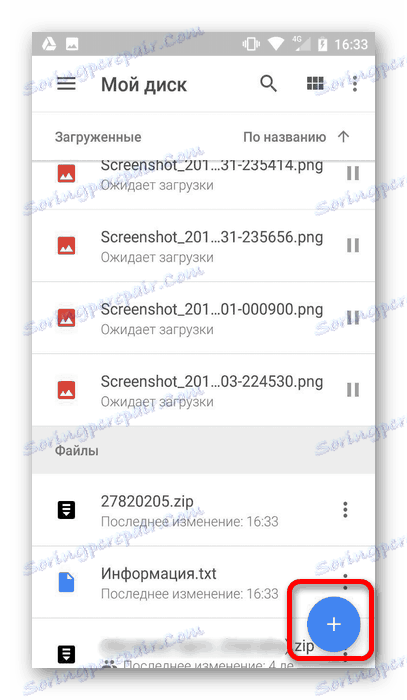
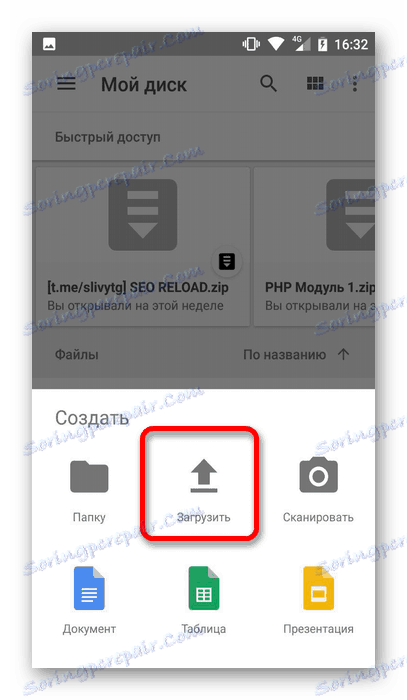
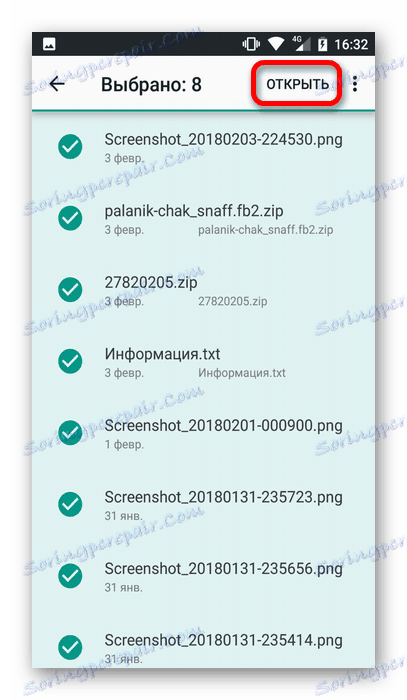
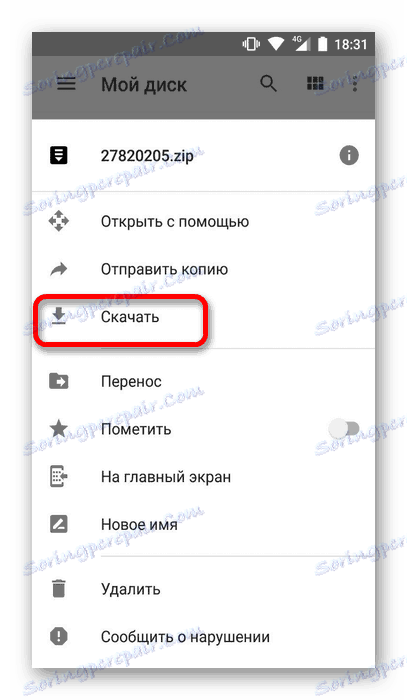
Поред рада са појединачним датотекама, Гоогле диск чува сигурносне копије система (на чистом Андроид) и може бити корисно када постоје проблеми са оперативним системом. Слична функционалност је доступна од произвођача трећих страна. Детаљан опис ове карактеристике дат је у одвојеном чланку:
Прочитајте више: Како направити резервну копију свог Андроид-а
Такође, не заборавите на апликације које су раније инсталиране. Да их без проблема инсталирате на новом уређају, Плаи Маркет . Идите у одељак "Моји програми " , правите право на свајп и кликните на дугме "Преузми" насупрот потребних апликација. Сва претходно подешена подешавања ће бити сачувана.
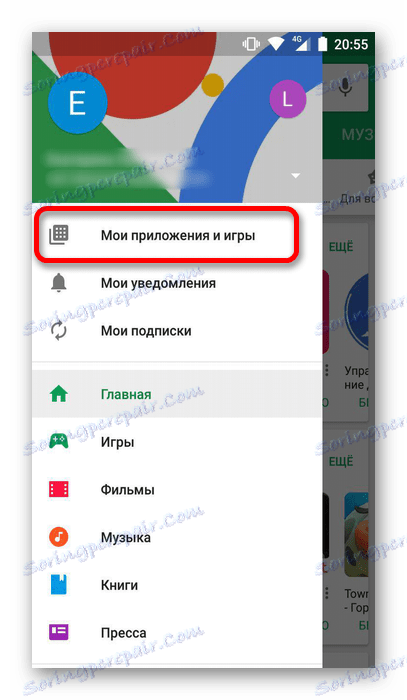
Помоћу Гоогле фотографија можете вратити све своје фотографије на стари уређај. Процес штедње се аутоматски одвија (ако имате приступ Интернету).
Метод 2: Цлоуд сервиси
Овај метод је сличан претходном, али корисник мора изабрати одговарајући ресурс и пренијети датотеке у њега. То може бити Дропбок , Иандек.Диск , Цлоуд Маил.ру и други мање познати програми.
Принцип рада са сваким од њих је сличан. Једно од њих, Дрропбок, треба разматрати одвојено.
- Преузмите и инсталирајте програм на горњи линк, а затим покрените.
- Први пут када се морате пријавити. Да бисте то урадили, већ имате постојећи Гоогле налог или можете се регистровати. У будућности можете користити постојећи рачун једноставним кликом на дугме "Логин" и уносите своје корисничко име и лозинку.
- У прозору који се отвори, можете додати нове датотеке кликом на икону испод.
- Изаберите жељену акцију (отпремите фотографије и видео записе, датотеке или креирајте фасциклу на самом уређају).
- Када одаберете преузимање, приказаће се меморија уређаја. Додирните потребне датотеке које бисте додали у спремиште.
- Након тога, пријавите се на програм на новом уређају и кликните на икону десно од имена датотеке.
- На листи која се појави, изаберите "Сачувај у уређај" и сачекајте да се преузимање заврши.
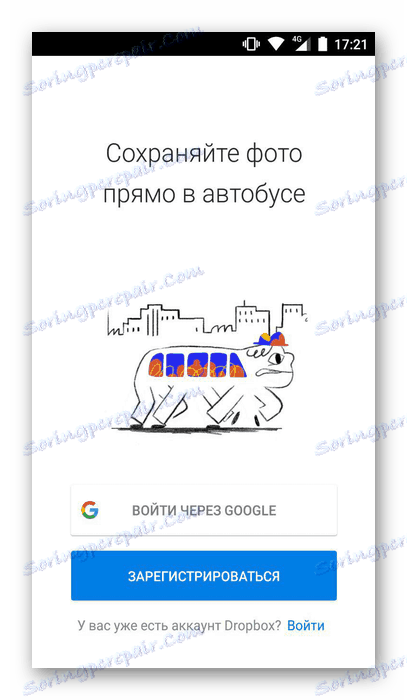
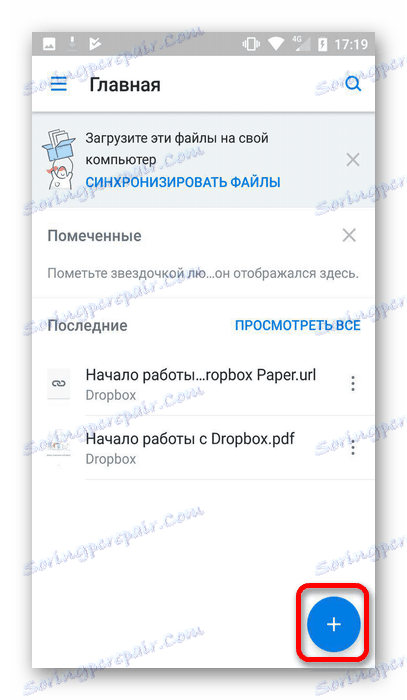
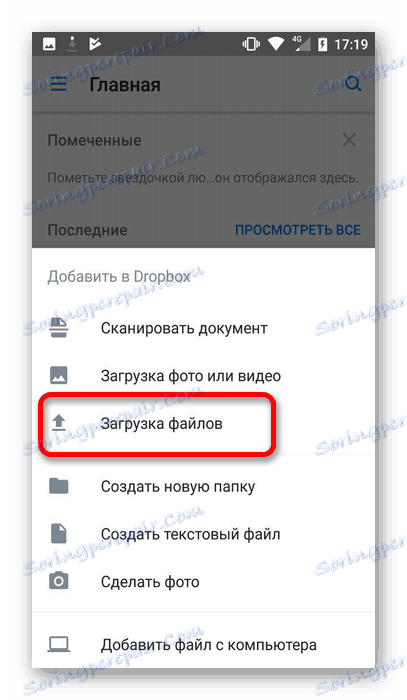

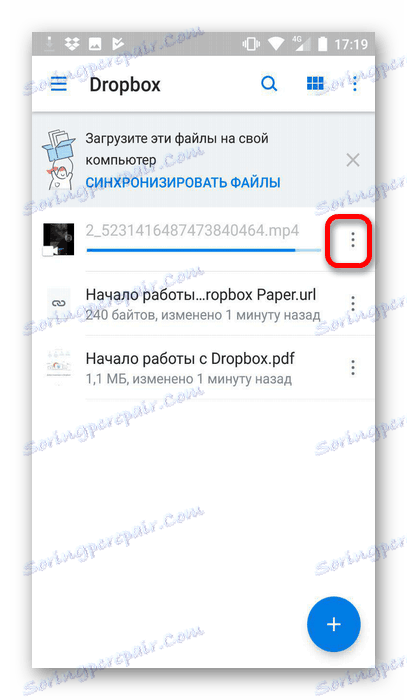
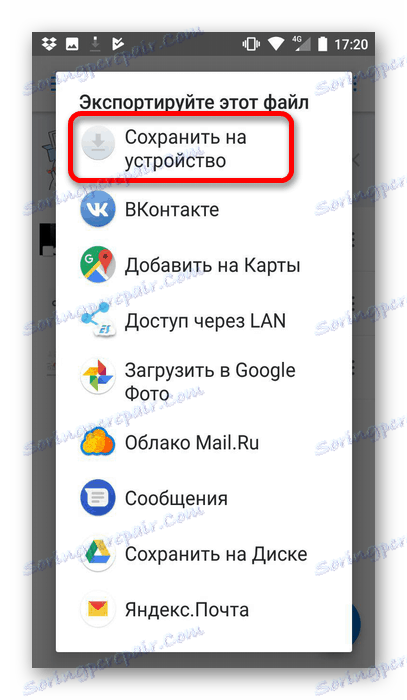
Метод 3: Блуетоотх
Ако желите да пренесете датотеке са старог телефона да не можете увек да инсталирате горе наведене услуге, обратите пажњу на једну од уграђених функција. Да бисте користили Блуетоотх, урадите следеће:
- Активирајте функцију на оба уређаја.
- Након тога, помоћу старог телефона идите на тражене датотеке и кликните на икону "Пошаљи" .
- На листи доступних метода изаберите "Блуетоотх" .
- Након тога морате да одредите уређај на који ће се извршити пренос датотека.
- Чим се описане акције изводе, направите нови уређај и потврдите пренос датотека у приказаном прозору. Када се операција заврши, сви изабрани елементи се појављују у меморији уређаја.
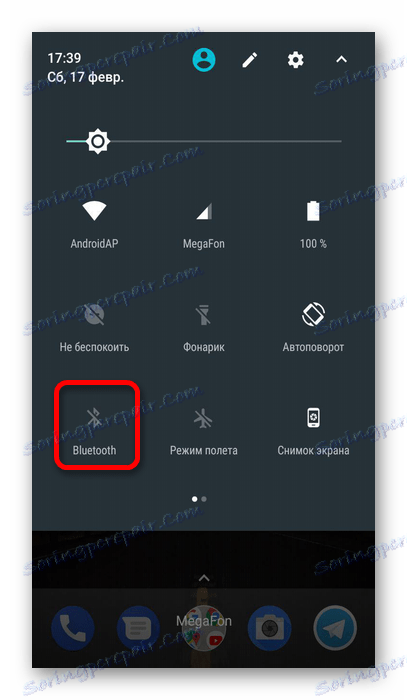
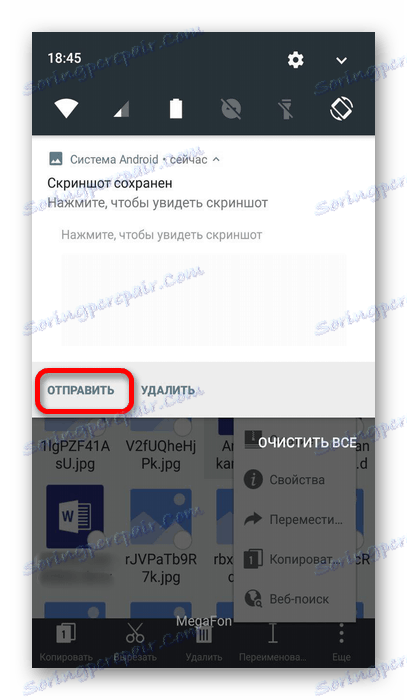
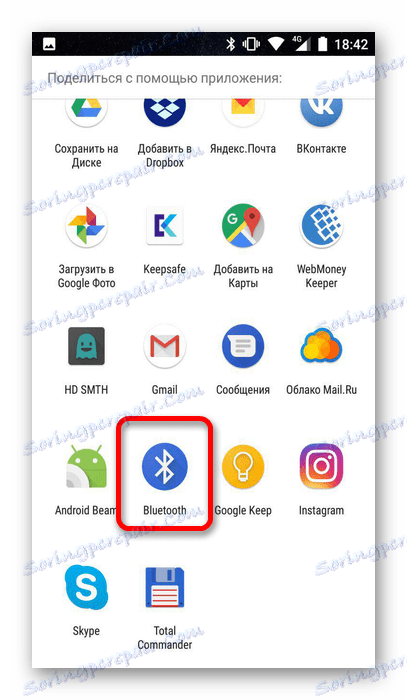
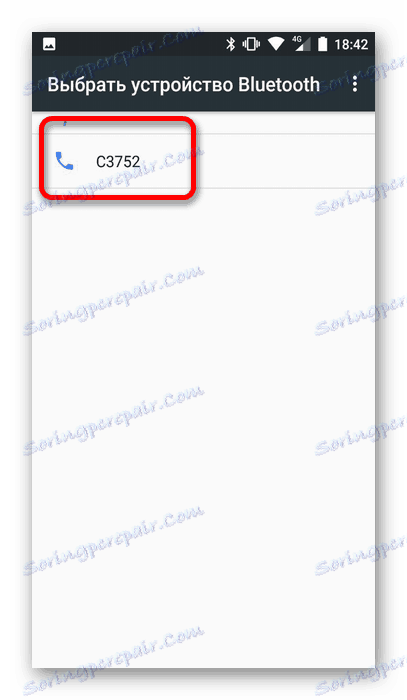
Метод 4: СД картица
Користите овај метод могуће је само ако имате одговарајући прикључак на оба смарт телефона. Ако је картица нова, прво га уметните у стари уређај и пренесите све фајлове на њега. То можете учинити помоћу дугмета "Пошаљи" , који је описан у претходном начину. Затим уклоните и повежите картицу са новим уређајем. Они ће постати доступни аутоматски када су повезани.
Метод 5: ПЦ
Ова опција је прилично једноставна и не захтева додатна средства. Да бисте је користили, требате следеће:
- Повежите уређаје са рачунаром. Истовремено ће приказати поруку у којој желите да кликнете на дугме "ОК" , што је неопходно за обезбеђивање приступа датотекама.
- Прво идите на стари паметни телефон и на листу фолдера и датотека које ће се отворити пронаћи потребне.
- Пренесите их у фасциклу на новом уређају.
- Ако не можете да повежете оба уређаја са рачунаром одједном, прво копирајте датотеке у фасциклу на рачунару, а затим повежите други телефон и пренесите је на своју меморију.
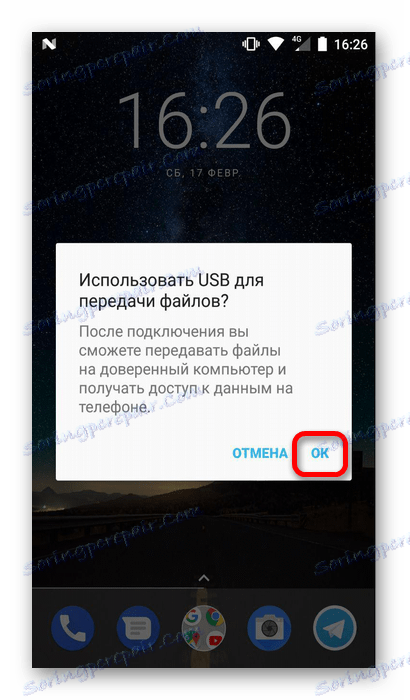
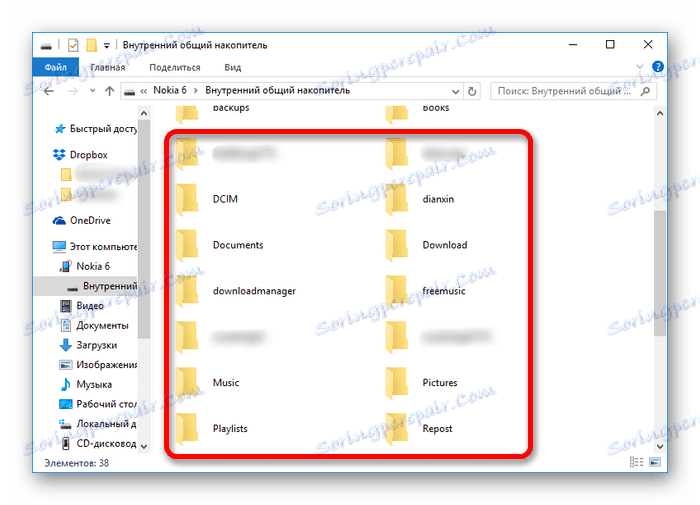
Коришћењем горе описаних метода можете да идете са једног Андроид на други, без губитка важних информација. Сама процедура се изводи довољно брзо, без потребе за посебним напорима и вештинама.
